GNS3是一款方便易用,功能强大的具有图形化界面的网络虚拟软件。Cisco网络设备管理员或是想要通过CCNA、CCNP、CCIE等Cisco认证考试的相关人士可以通过它来完成相关的实验模拟操作。同时它也可以用于虚拟体验Cisco网际操作系统IOS或者是检验将要在真实的路由器上部署实施的相关配置,是最常见,最方便的思科模拟器。
简单说来GNS3其实是dynamips的一个图形前端,相比直接使用dynamips这样的虚拟软件要更容易上手和更具有可操作性,本站提供GNS3下载,支持中文界面,有需求的用户请下载安装!
功能特色
1、为win32应用程序提供访问网络底层的能力
2、设计优秀的网络拓扑结构
3、模拟Cisco路由设备和PIX防火墙
4、仿真简单的Ethernet, ATM和帧中继交换机
5、能够装载和保存为Dynamips的配置格式
6、使用dynamips内核的虚拟软件具有较好的兼容性
7、支持一些文件格式(JPEG、PNG、BMP、XPM)的导出
GNS3包含的组件
1、Dynamips:一款可以让用户直接运行Cisco系统(IOS)的模拟器
2、Dynagen:是Dynamips的文字显示前端
3、Pemu:PIX防火墙设备模拟器
4、Winpcap:windows平台下一个免费,公共的网络访问系统,开发winpcap这个项
GNS3安装设置教程
1、下载软件压缩包文件,点击“GNS3-2.0.3-all-in-one.exe”程序,进入软件安装向导,如下图所示:
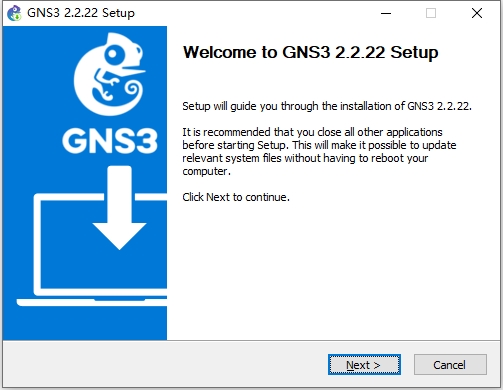
2、一路“next”下去,直到设置界面,如果抓包工具已安装,就不用选了,其他的都选,点next
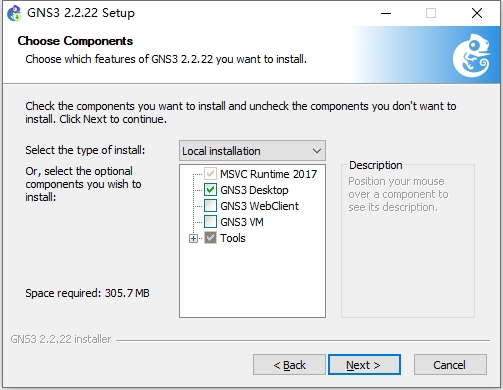
3、选择安装目录,多多小编建议Window Vista或者Windows 7的用户不要按照默认安装在C盘下,否则有可能运行不起来,建议装在D盘下
4、下面等待插件在线下载,并安装即可。
5、接下来是配置gns3,打开gns3,关闭向导页,关闭new project,点edit—preferences

6、在language里面选择“简体中文”,然后点选APPLY就会让GNS3变成中文
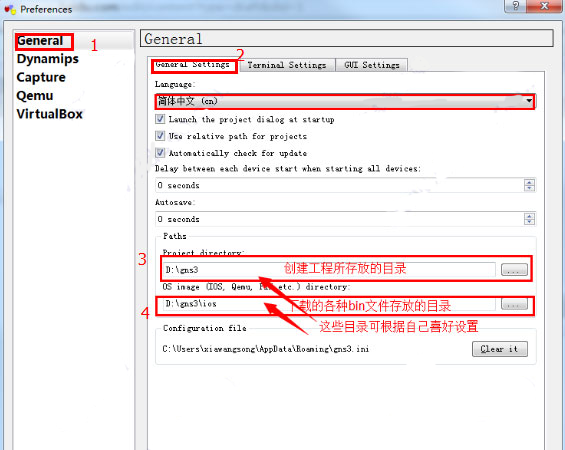
7、接下来是终端设置
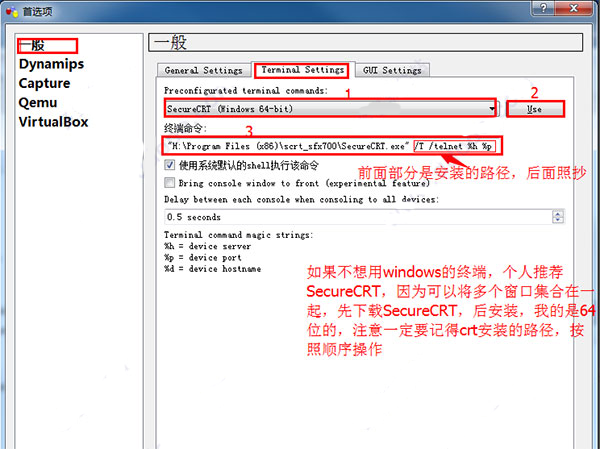
8、模拟器设置
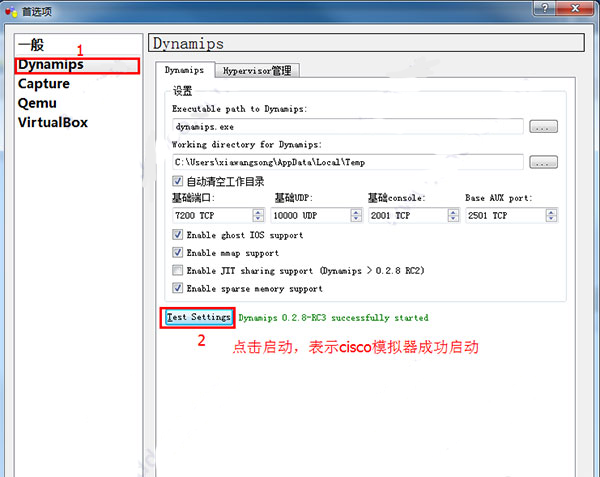
9、抓包软件设置
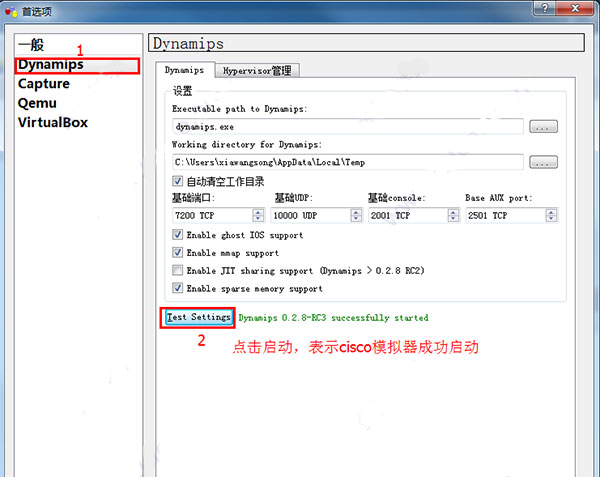
10、不常用设备模拟器设置
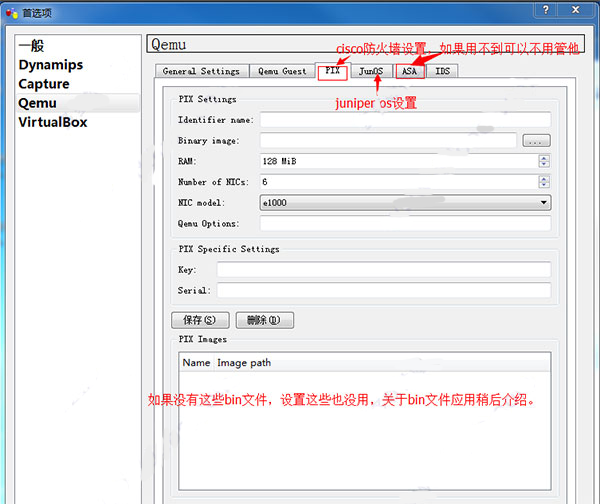
11、虚拟机设置
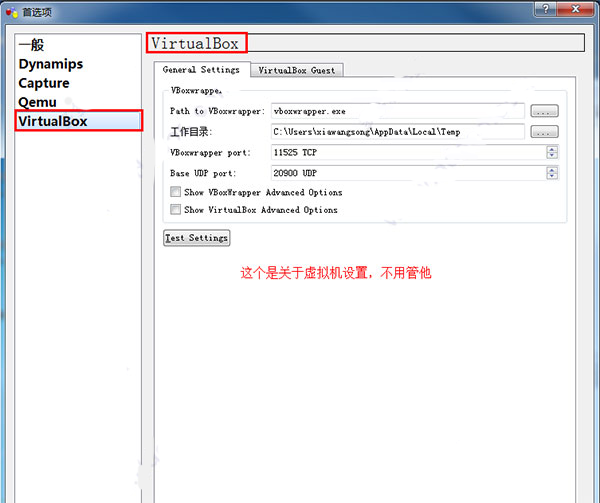
12、接下来是各种模拟设备的ISO镜像文件下载与设置
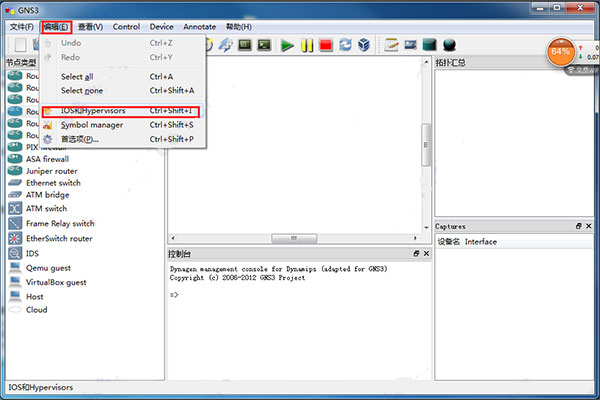
13、完成以上操作,GNS3配置已经完成,接下来就可以使用了。
